
以前にドライビングモードを有効化させていただいているおクルマです。
今回はiPhoneの地図アプリや音楽アプリがオシャレなデザインで使えるアップルカープレイをフルスクリーンで有効化いたしました。
また、ディスプレイのデザインをID6(第6世代仕様)に変更して横並びのアイコンメニューにいたしました。
フルスクリーン仕様のアップルカープレイとディスプレイデザインのID6化はセットでご依頼いただくケースが増えてます。

車両情報
| 車種 | ミニ クロスオーバー ( F60 ) クーパーD ( COOPERD ) |
| 初年度登録 | 2018年 |
| 都道府県 | 茨城県 |
フルスクリーン表示の純正AppleCarPlay ( アップルカープレイ )有効化
BMW & MINIのAppleCarPlay ( アップルカープレイ )
AppleCarPlay ( アップルカープレイ ) は、iPhoneを車両に接続してiPhoneにインストールされているアプリを操作することが可能です。地図アプリや音楽アプリなどAppleCarPlay ( アップルカープレイ ) に対応しているアプリが車両の画面に表示されます。
通常、iPhoneを車両に接続するには有線ケーブルを使用するのですが、BMW&MINIはワイヤレス接続になります、ケーブルが必要なく車両と接続してAppleCarPlay ( アップルカープレイ ) が楽しめます。
BMW&MINIのAppleCarPlay ( アップルカープレイ ) は、車両製造時にメーカーオプションで組み込まれるか、BMW CONNECTED DRIVEからデジタルサービスを申し込んで車両に組み込む方法が一般的です。
BMW CONNECTED DRIVEにAppleCarPlay ( アップルカープレイ ) のデジタルサービスが無い場合は認証コード方式でAppleCarPlay ( アップルカープレイ ) をインストール
お乗りのBMWやMINIのBMW CONNECTED DRIVEにAppleCarPlay ( アップルカープレイ ) のデジタルサービスが無い場合があります。
その場合は、BMW CONNECTED DRIVEを通じてAppleCarPlay ( アップルカープレイ ) を愛車にインストールできません。
その代わりに認証コード方式でAppleCarPlay ( アップルカープレイ ) をインストールします。
車両へ認証コードをインストールし、コーディングを行なうことでワイヤレス接続のAppleCarPlay ( アップルカープレイ ) を使用することができるようになります。
認証コード方式のAppleCarPlay ( アップルカープレイ ) をインストール
BMWやMINIでAppleCarPlay ( アップルカープレイ ) を使用するには、iPhoneと車両をワイヤレス接続します。まずは、Bluetooth接続を行ない、それから自動的にWifi接続へと切り替えてiPhoneと車両が通信を行ないます。
そのため、ヘッドユニットにはWifiアンテナが接続されている必要があります。
ヘッドユニットにWifiアンテナが接続されていない場合は、BMW&MINI純正部品のWifiアンテナを取り付けます。
そして、認証コードのAppleCarPlay ( アップルカープレイ ) をインストールすれば作業は完了です。
ご来店いただいたミニ クロスオーバー ( F60 )は、ヘッドユニットのHMIバージョンが新しくなっていましたので、AppleCarPlay ( アップルカープレイ ) のフルスクリーン表示を可能にするコーディング施工も実施いたしました。
認証コード方式のAppleCarPlay ( アップルカープレイ ) 動作チェック
AppleCarPlay ( アップルカープレイ ) のインストールしますと、AppleCarPlay ( アップルカープレイ ) のメニューが現れます。

まずは、iPhoneとミニ クロスオーバー ( F60 )を新規機器接続でAppleCarPlay ( アップルカープレイ ) を選択して接続作業を行ないます。

ディスプレイに表示される指示に従ってiPhoneの接続作業を進めます。
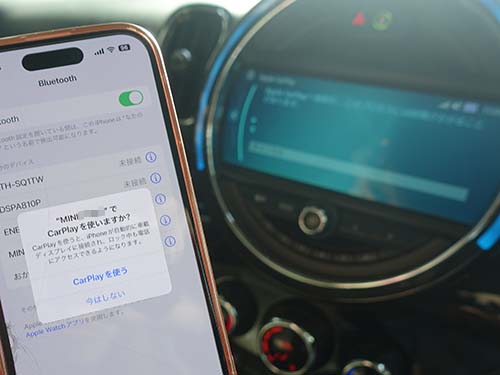
無事にiPhoneとミニ クロスオーバー ( F60 )が接続できAppleCarPlay ( アップルカープレイ ) の画面が表示されました。

iPhoneにインストールされているAppleCarPlay ( アップルカープレイ ) 対応のアプリが表示されます。

地図アプリや音楽アプリの動作チェックを行ないます。
iPhoneの音楽アプリを画面タッチ操作でミュージック再生。

iPhoneの地図アプリもフルスクリーン表示され、見やすくなっています。画面操作での目的地設定はもちろん可能ですが、iPhone内で目的地設定すればリアルタイムでAppleCarPlay ( アップルカープレイ ) に反映してくれますので、目的地設定がとても容易になります。

ディスプレイにもAppleCarPlay ( アップルカープレイ ) がメニュー表示され、AppleCarPlay ( アップルカープレイ ) が標準装備の車両やBMW CONNECTED DRIVEでAppleCarPlay ( アップルカープレイ ) をインストールした車両と同じように操作できます。
Android ( アンドロイド ) のスクリーンミラーリング ( Screen Mirroring )
認証コード方式でAppleCarPlay ( アップルカープレイ ) をインストールした場合、Android ( アンドロイド ) 端末のスクリーンミラーリング ( Screen Mirroring ) も同時インストールできます。

Android ( アンドロイド ) 端末の画面をiDrive画面にそのまま映し出す機能です。
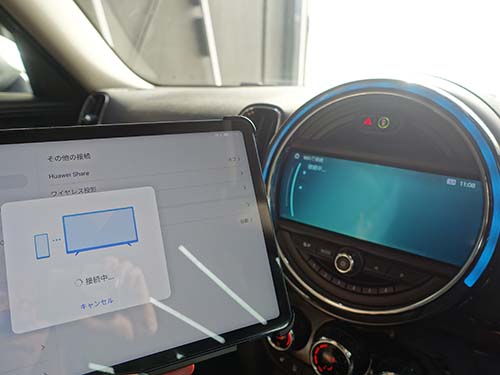
Android ( アンドロイド ) 端末によってスクリーンミラーリング ( Screen Mirroring ) の接続方法は異なります。

MINIカスタム専門店のライコウでは、HUAWEI ( ファーウェイ ) 製のAndroid ( アンドロイド ) タブレットを使って動作チェックを行なっています。

Webブラウザを表示させたり、YouTube動画を表示させたりできます。
なお、Android ( アンドロイド ) のスクリーンミラーリング ( Screen Mirroring ) はAndroid ( アンドロイド ) 端末画面をiDrive画面へ表示させるだけですので、iDrive画面のタッチ操作はできません。
また、Android ( アンドロイド ) のスクリーンミラーリング ( Screen Mirroring ) は、Android ( アンドロイド ) 端末との相性問題があります。
Android ( アンドロイド ) 端末の種類が非常に多く把握しきれていませんが、第5世代ヘッドユニット ID5 / 第6世代ヘッドユニット ID6では国産のAndroid ( アンドロイド ) 端末ではスクリーンミラーリング ( Screen Mirroring ) できないようです。
HUAWEI ( ファーウェイ ) やGalaxy ( ギャラクシー ) など海外生産のAndroid ( アンドロイド ) 端末では、スクリーンミラーリング ( Screen Mirroring ) の動作確認ができています。
認証コード方式のAppleCarPlay ( アップルカープレイ ) の注意事項
認証コード方式のAppleCarPlay ( アップルカープレイ ) をインストールした場合の注意事項をお知らせいたします。
通常AppleCarPlay ( アップルカープレイ ) をご使用いただくに当たっては何ら問題はありませんが、ディーラー修理でヘッドユニットのプログラミング作業が実施されてしまった場合、AppleCarPlay ( アップルカープレイ ) の機能が消えてしまうと同時に、純正ナビゲーションが使えなくなってしまうケースがございます。
その場合、MINIカスタム専門店のライコウへ車両を持ってきていただければ、AppleCarPlay ( アップルカープレイ ) と純正ナビゲーションの機能を無償サービスで復活させていただいてますのでご安心ください。
無償サービスは、MINIカスタム専門店のライコウでAppleCarPlay ( アップルカープレイ ) をインストールさせていただいたお客様の車両に限ります。
MINIカスタム専門店のライコウ以外でAppleCarPlay ( アップルカープレイ ) をインストールさた車両のAppleCarPlay ( アップルカープレイ ) 復活や純正ナビゲーション復活など、有償サービスとはなりますが、お客様のご要望に応じて各種サービスをご用意しています。
- AppleCarPlay ( アップルカープレイ ) の再インストール
- 純正ナビゲーションの復活
- AppleCarPlay ( アップルカープレイ ) の完全消去
など、BMWやMINIディーラーで対応しきれない作業もMINIカスタム専門店のライコウは可能です。BMWやMINIディーラーでの作業後のヘッドユニット不動などのトラブルはMINIカスタム専門店のライコウにお任せください。
ディスプレイのデザインをID6化
ヘッドユニットデザインID6化はHMIバージョンによって可否が決まる
ヘッドユニットデザインID6化は、ヘッドユニットのHMIバージョンによって可否が決まります。
ヘッドユニットデザインID6化を可能にするヘッドユニットのHMIバージョンは ID5_2103 以降です。
ヘッドユニットのデザインをID6化
コーディング施工でヘッドユニットのデザインをID6化できます。



施工前の第5世代ヘッドユニットのデザインから第6世代ヘッドユニットのデザインへコーディングします。

横並びでメニューが表示されるID6デザインはイマドキ感が満載。

水色基調のカラーリングはカラーワールドが【Luonge】になります。


カラーワールドを【Sport】にするとブラックとレッドのコンビネーションカラーになります。



ヘッドユニットデザインをID6化して、見た目の雰囲気がガラリと変身します。
![BMW&MINI 専門店 ライコウ [RAIKO]](https://raikopower.com/wp-content/uploads/2024/06/raiko_logo1.png)

